


在 Windows 10系统中,设置一个安全的开机密码是保护计算机数据和隐私的重要措施之一。然而,有些用户可能不知道如何更改或重新设置他们的开机密码。在本文中,我们将介绍在 Windows 10 中更改开机密码的方法,让您能够轻松地增加计算机的安全性。
具体方法如下:
1、先点击左下角的“开始菜单”,然后进入上方的用户头像。
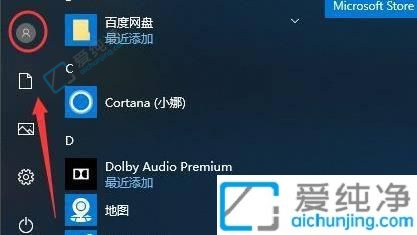
2、接着点击内部的“修改账户设置”。
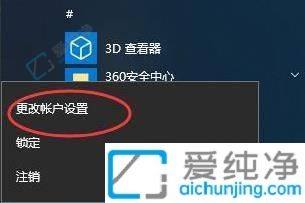
3、在左侧选择登录选项,然后在右侧密码下方点击“修改”。
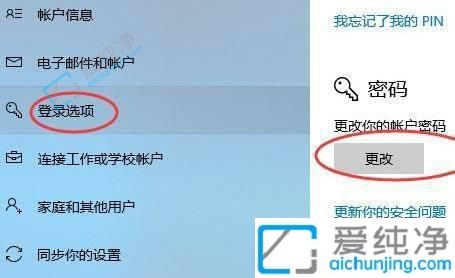
4、输入原来密码。

5、最后输入想要设置的新密码,完成密码修改。
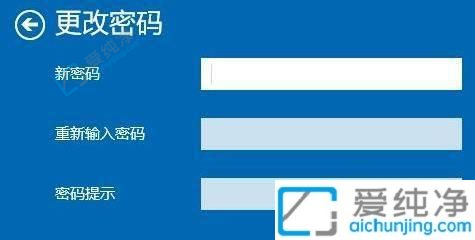
通过上述简单的步骤,你可以轻松地在Windows 10系统中修改开机密码,以保护你的个人信息和数据安全。记住,设置复杂且独特的密码是保护你的设备和隐私的重要措施。希望本文提供的帮助能让你更方便地管理和保护你的Win10系统。愿你拥有一个安全和愉快的计算机使用体验!
| 留言与评论(共有 条评论) |